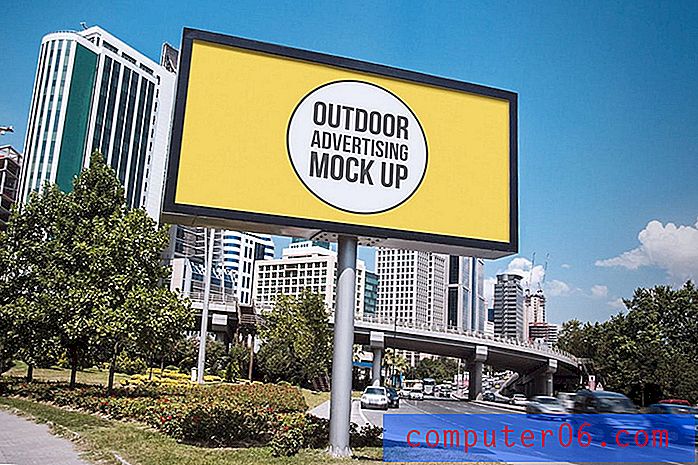Powerpoint 2013'te Sayfa Boyutu Nasıl Değiştirilir
Powerpoint 2013, slaytlarını varsayılan olarak geniş ekranlı bir ekrana sığacak şekilde boyutlandırır. Ancak Powerpoint 2013'te kullanılan varsayılan boyut her durum için ideal olmayabilir, bu nedenle farklı bir boyuta geçmeniz gerekebilir. Neyse ki Powerpoint 2013, sunumunuz için sayfa boyutunu değiştirmenizi sağlar.
Aşağıdaki kılavuzumuz, sununuzdaki tüm slaytlar için kullanmak istediğiniz boyutları belirleyebilmeniz için bu ayarı nerede bulacağınızı gösterecektir.
Powerpoint 2013'te Sayfa Boyutunu Değiştirme
Bu makaledeki adımlar, geçerli Powerpoint sununuz için geçerli sayfa boyutundan, seçtiğiniz bir sayfa boyutuna nasıl geçeceğinizi gösterecektir. Birkaç varsayılan boyut arasından seçim yapabilir veya slaytlarınız için özel boyutlar ayarlamayı seçebilirsiniz. Powerpoint'in slaytlarınızdaki önceden varolan verilerin düzenini yeni slayt boyutlarına uyacak şekilde değiştirebileceğini unutmayın. Aşağıda seçilen seçenekler sununuzdaki her slayt için sayfa boyutunu değiştirecektir.
- Sununuzu Powerpoint 2013'te açın.
- Pencerenin üst kısmındaki Tasarım sekmesini tıklayın.
- Şeridin Özelleştir bölümünde Slayt Boyutu düğmesini, ardından Slayt Boyutunu Özelleştir seçeneğini tıklayın.
- Slayt boyutu altındaki açılır menüyü tıklayın ve bu listedeki seçeneklerden birini seçin. Bu boyutlar aradığınız şey değilse, Genişlik ve Yükseklik alanlarına kendi özel değerlerinizi girebilirsiniz. Ayrıca, slaytlarınızın yönünü bu ekranda belirtebileceğinizi ve alternatif bir sayfa numaralandırma yöntemi de seçebileceğinizi unutmayın. Değişiklik yapmayı bitirdiğinizde Tamam düğmesini tıklayabilirsiniz.

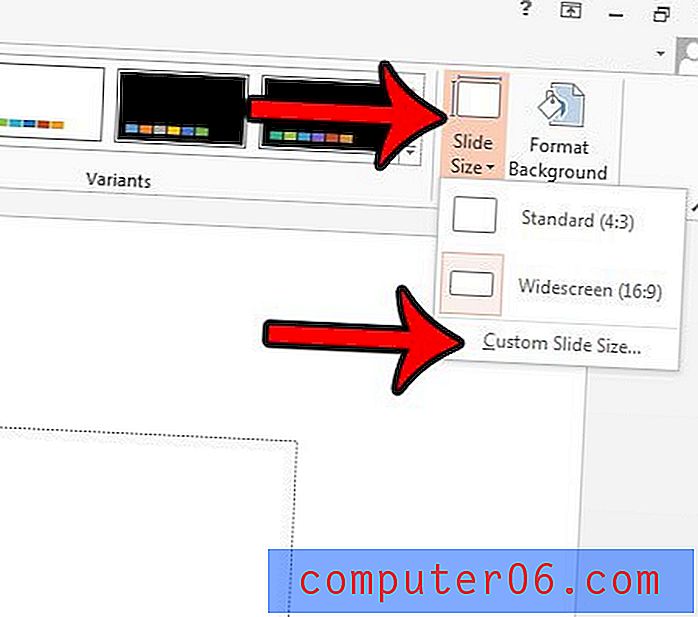
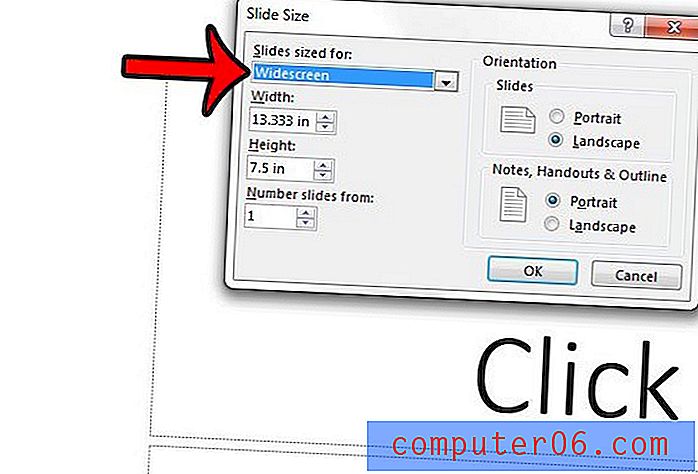
Powerpoint 2013'te farklı bir dosya biçiminde kaydetmeniz mi gerekiyor? Sunuyu her kaydettiğinizde farklı bir dosya türü seçmeniz gerektiğini fark ederseniz, varsayılan Powerpoint 2013 kaydetme biçimini nasıl değiştireceğinizi öğrenin.